Avidemux - это базовая и простая в использовании программа для редактирования видео, доступная для Linux. Avidemux используется для обрезки, обрезки и фильтрации видеоклипов. В Linux нет программного обеспечения для редактирования видео, которое по умолчанию поставляется с операционной системой, например Video Editor для Windows или iMovie для Mac. Однако в Linux есть некоторые сторонние программы для редактирования видео, в том числе Avidemux. В этой статье показано, как установить Avidemux в Ubuntu, используя каждый из следующих методов:
- Установите Avidemux с помощью терминала
- Установите Avidemux с помощью AppImage
Итак, начнем с установки.
Установите Avidemux с помощью терминала
Вы можете просто установить Avidemux через терминал, сначала добавив неофициальный репозиторий PPA в список источников системы. Для этого введите следующую команду:
$ sudo add-apt-репозиторий ppa: ubuntuhandbook1 / avidemux
Вам будет предложено разрешение на добавление неофициального репозитория PPA. Нажмите Входить продолжать.
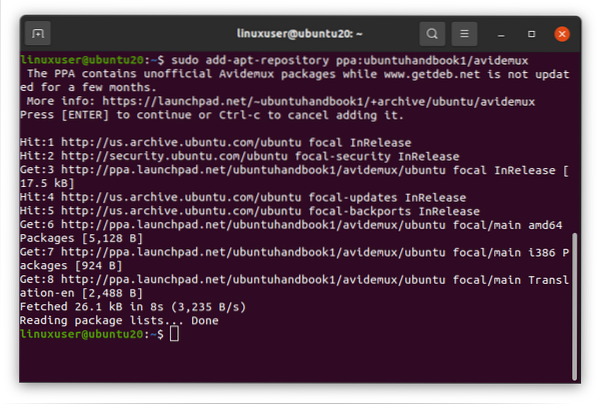
PPA теперь должен быть успешно добавлен. Затем обновите и обновите репозиторий пакетов системы.
$ sudo подходящее обновление$ sudo подходящее обновление
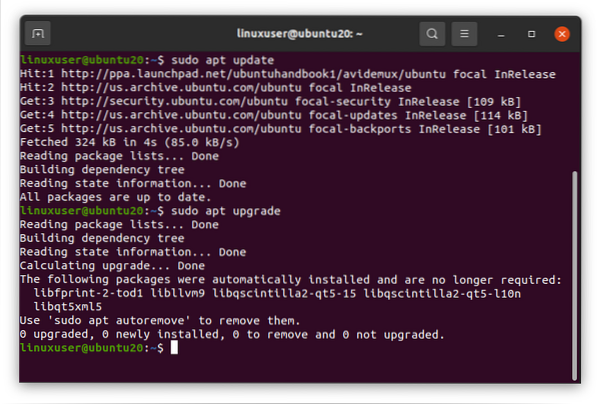
Теперь вы готовы установить Avidemux вместе с другими необходимыми инструментами.
$ sudo apt установить avidemux2.7-qt5 avidemux2.7-qt5-данные avidemux2.7-плагины-qt5avidemux2.7-вакансии-qt5

Вам будет предложено разрешение продолжить и занять дополнительное место на диске. Нажмите Y продолжать.
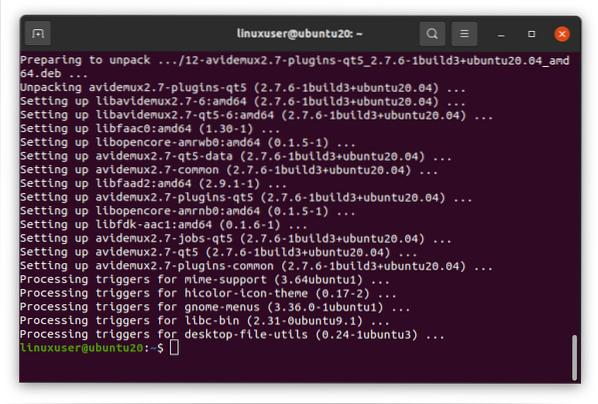
После успешной установки Avidemux найдите термин «avidemux» в меню «Приложение».
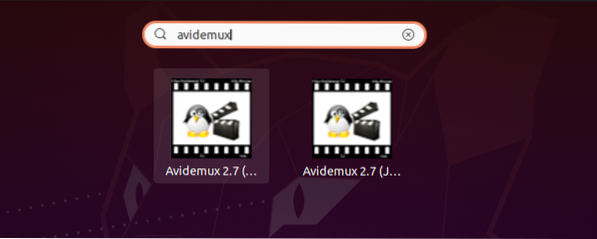
Щелкните приложение Avidemux, чтобы запустить его.
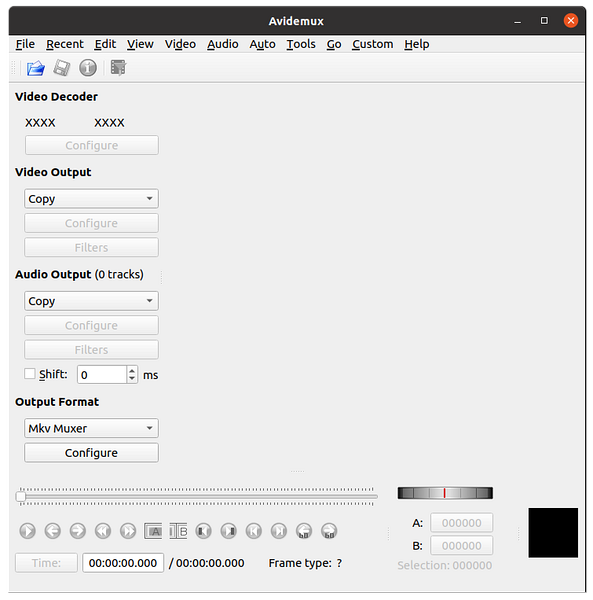
Здесь вы можете увидеть изящный и элегантный вид редактора Avidemux Video.
Установите Avidemux с помощью образа приложения
Чтобы запустить Avidemux из образа приложения, сначала загрузите образ приложения с веб-сайта fosshub, перейдя по следующей ссылке (Загрузите последнюю версию Avidemux здесь).

Затем загрузите Avidemux Universal AppImage, щелкнув значок Авидемукс Универсальный AppImage - 64-разрядная версия Linux кнопку, а затем щелкнув Сохранить Файл кнопка.

После завершения загрузки измените мод файла Appimage и сделайте его исполняемым, щелкнув правой кнопкой мыши файл Avidemux AppImage и нажав кнопку Характеристики вариант.
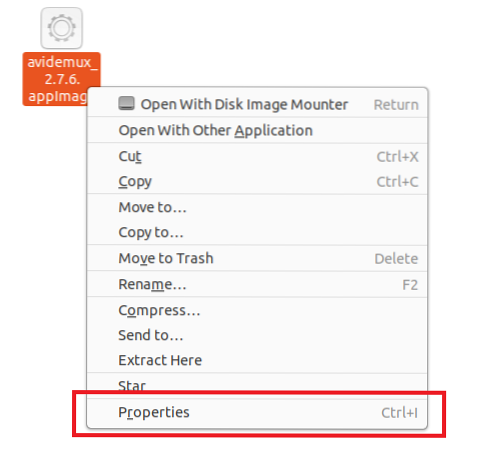
Затем перейдите к Разрешения вкладку и установите флажок, показанный на рисунке ниже.
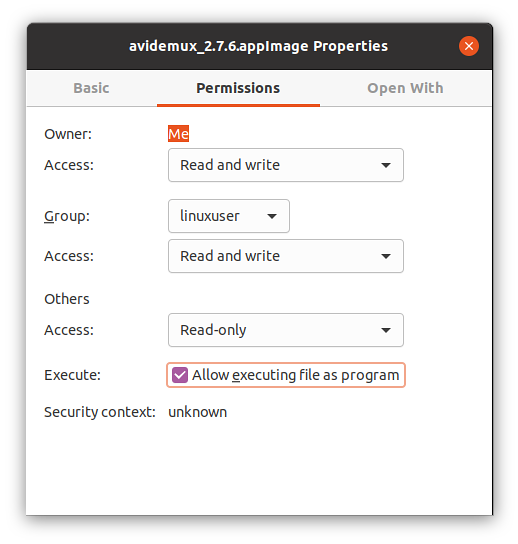
Сделав исполняемый файл AppImage, закройте Характеристики поле и дважды щелкните файл Avidemux AppImage.
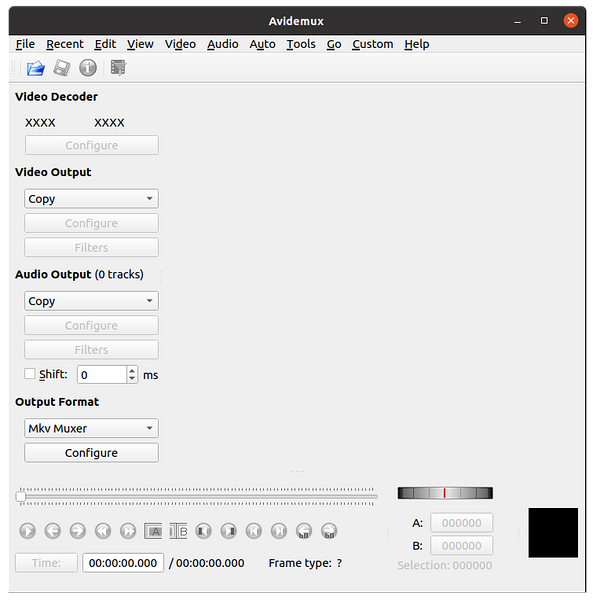
Теперь откроется Avidemux Video Editor, который должен быть готов к использованию.
Заключение
В этой статье рассматриваются два разных метода установки и запуска Avidemux Video Editor в Linux. Большое спасибо за чтение!
 Phenquestions
Phenquestions


